-
기본정보
-
기본
-
VIVE Focus Vision, VIVE XR Elite 및 VIVE Focus 3 설정
-
SteamVR 호환 헤드셋 설정
-
자주 묻는 질문
-
일반
- VIVE 얼티미트 트래커 문제 해결하기
- VIVE 얼티미트 트래커가 켜지자마자 바로 페어링 모드로 전환될 수 있나요?
- 새 트래커를 페어링할 수 없는 이유는 무엇인가요?
- VIVE 얼티미트 트래커를 사용하는 중에 PC VR 스트리밍 세션에서 버벅거리는 이유는 무엇인가요?
- 트래커의 상태 LED가 왜 계속해서 녹색으로 천천히 깜박입니까?
- 트래커를 다시 시작할 방법이 있습니까?
- 설정에서 트래커 정보가 보이지 않는 이유는 무엇인가요?
- VIVE XR Elite를 VIVE 얼티미트 트래커와 연결하는 데 문제가 있으면 어떻게 해야 하나요?
- VIVE Focus 3와 함께 VIVE 위치 기반 소프트웨어 제품군(LBSS)을 사용하고 있을 경우 어떻게 해야 하나요?
- VRChat에서 전신 트래킹을 설정하려면 어떻게 해야 하나요?
- VIVE 얼티미트 트래커를 다른 헤드셋과 함께 사용할 수 있나요?
- VIVE 얼티미트 트래커를 LBE 모드로 설정하려면 어떻게 해야 하나요?
-
VIVE 얼티미트 트래커를 VIVE 무선 동글과 페어링하기
VIVE Hub를 사용하여 SteamVR 호환 헤드셋(예: Meta Quest® 3 및 Meta Quest® Pro)에 대한 VIVE 얼티미트 트래커를 설정합니다.
VIVE 얼티미트 트래커를 동글과 페어링하는 방법은 다음과 같습니다.
중요: VIVE 무선 동글과 페어링하기 전에 다음을 확인하십시오.
- VIVE 얼티미트 트래커 서비스를 VIVE Hub에 설치했습니다. VIVE Hub 서비스 정보를 참조하십시오.
- VIVE 무선 동글이 컴퓨터에 연결되었습니다. 컴퓨터에 VIVE 무선 동글 연결하기를 참조하십시오.
- 컴퓨터에서 VIVE Hub를 시작합니다.
-
 > 설정을 클릭하여 VIVE Hub 설정을 엽니다.
> 설정을 클릭하여 VIVE Hub 설정을 엽니다.
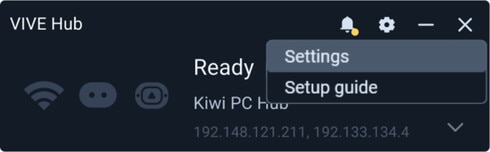
- 왼쪽 패널에서 VIVE 얼티미트 트래커를 클릭합니다.
- 트래커 탭에서 트래커 페어링 옆의 새로 페어링을 클릭합니다.
- VIVE 얼티미트 트래커의 전원 버튼을 눌러 켭니다.
- 전원 버튼을 2초간 길게 눌러 페어링 모드로 전환합니다. 상태 LED가 파란색으로 깜박이기 시작합니다.
- VIVE 얼티미트 트래커가 페어링되고 연결되면 트래커 아이콘이 슬롯 중 하나에 나타납니다. 한 번에 최대 5개의 트래커를 페어링 수 있습니다.
- 트래커를 페어링한 후에는 완료를 클릭합니다.
페어링 후 트래킹 맵을 만듭니다. 플레이 영역의 트래킹 맵 만들기를 참조하십시오.
이 항목이 도움이 되었나요?
예
아니오
제출
감사합니다! 귀하의 피드백은 다른 사람들이 가장 도움이 되는 정보를 보는 데 도움이 됩니다.